print-spooler服务自动关闭的处理
WIN7打印机服务可以开启但重启以后就关闭-推荐下载
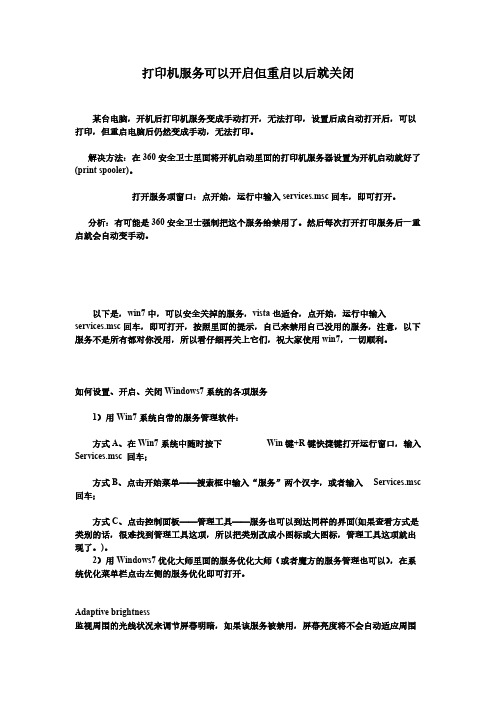
打印机服务可以开启但重启以后就关闭某台电脑,开机后打印机服务变成手动打开,无法打印,设置后成自动打开后,可以打印,但重启电脑后仍然变成手动,无法打印。
解决方法:在360安全卫士里面将开机启动里面的打印机服务器设置为开机启动就好了(print spooler)。
打开服务项窗口:点开始,运行中输入services.msc回车,即可打开。
分析:有可能是360安全卫士强制把这个服务给禁用了。
然后每次打开打印服务后一重启就会自动变手动。
以下是,win7中,可以安全关掉的服务,vista也适合,点开始,运行中输入services.msc回车,即可打开,按照里面的提示,自己来禁用自己没用的服务,注意,以下服务不是所有都对你没用,所以看仔细再关上它们,祝大家使用win7,一切顺利。
如何设置、开启、关闭Windows7系统的各项服务 1)用Win7系统自带的服务管理软件: 方式A、在Win7系统中随时按下Win键+R键快捷键打开运行窗口,输入Services.msc 回车;方式B、点击开始菜单——搜索框中输入“服务”两个汉字,或者输入Services.msc 回车; 方式C、点击控制面板——管理工具——服务也可以到达同样的界面(如果查看方式是类别的话,很难找到管理工具这项,所以把类别改成小图标或大图标,管理工具这项就出现了。
)。
2)用Windows7优化大师里面的服务优化大师(或者魔方的服务管理也可以),在系统优化菜单栏点击左侧的服务优化即可打开。
Adaptive brightness监视周围的光线状况来调节屏幕明暗,如果该服务被禁用,屏幕亮度将不会自动适应周围光线状况。
该服务的默认运行方式是手动,如果你没有使用触摸屏一类的智能调节屏幕亮度的设备,该功能就可以放心禁用。
Application Layer Gateway ServiceWindows XP/Vista中也有该服务,作用也差不多,是系统自带防火墙和开启ICS共享上网的依赖服务,如果装有第三方防火墙且不需要用ICS方式共享上网,完全可以禁用掉。
打印服务自动关闭的解决方法

打印服务自动关闭的解决方法
1. 哎呀呀,先看看是不是打印机设置出问题啦!就像手机有时候不小心按到什么就变奇怪了一样。
比如本来设置好的自动打印,被不小心改掉啦。
你想想,有没有动过打印的相关设置呀?
2. 嘿,是不是驱动程序不对劲呀!这就好比车子没了合适的轮子,那肯定跑不起来呀!比如驱动版本太老了或者不兼容了。
快检查检查驱动吧!
3. 哇塞,会不会是连接出问题了呀!就像人与人交流信号不好会断一样。
看看打印机和电脑之间的连线是不是松了,或者网络连接不稳定呢?
4. 哎呀,是不是系统有冲突呀!就像两个人闹别扭了互相不理睬。
像电脑里同时运行了一些和打印冲突的程序之类的。
快找找有没有这种情况呀!
5. 咦,会不会是打印机里面卡东西啦!这就好像人的嗓子眼卡了东西一样难受。
比如有小块的纸张或者其他杂物卡在里面了。
赶紧打开瞧瞧呀!
6. 哟,是不是打印队列堵塞啦!就像马路上堵车一样走不动呀!比如一下子发送了太多打印任务。
去看看打印队列里是不是堆了好多呀!
7. 嘿,会不会是打印机缺墨或缺纸啦!这就好像汽车没油了跑不了呀!检查检查墨盒和纸盒呀,是不是该加墨加纸啦?
8. 哇,是不是打印机硬件故障啦!这可麻烦啦,就像人生病了一样。
比如某个零件坏了。
这可得赶紧联系维修人员啦!
9. 哎呀呀,咱们得认真找找原因,可别让打印服务自动关闭影响咱们的工作呀!不管是哪种情况,只要细心排查,总能解决的呀!相信一定可以的!
我的观点结论:遇到打印服务自动关闭别慌张,按照这些方法逐一排查,总能找到解决办法的!。
Win7打印机printSplooer总是停止怎么办

Win7打印机print Splooer总是停止怎么办
Win7系统下打印文件的时候,print Splooer总是停止,打印失败,那么print Splooer是什么呢?其实print Splooer是打印服务,如果你要打印文件的话就需要print Splooer的支持,下面店铺就给大家介绍下Win7打印机print Splooer老是停止的解决方法,欢迎大家参考和学习。
具体的原因分析:
spoolsv.exe 文件损坏,或感染病毒导致
具体的解决方法如下:
1、我们先打开运行,输入services.msc 回车,打开服务窗口,找到print Splooer服务,右键点击,禁用。
2、然后进入到C:\windows\system32\ 文件夹,找到“spoolsv.exe”文件,并删除。
3、清空C:\WINDOWS\system32\spool\PRINTERS 目录下所有的文件,正常的电脑PRINTERS这个文件夹是空的。
4、在运行中输入regedit回车打开注册表,在“编辑”中选择“查找”找到并删除所有spoolsv文件(但不能删除带路径的spoolsv 键值)。
5、最后去其他电脑上复制一个spoolsv.exe文件(确保此文件未被感染)到你的C:/windows/system32/目录下。
6、打开服务,启动print Splooer 服务即可,记住启动类型设置为自动。
以上就是店铺为大家整理的Win7打印机print Splooer服务总是停止的解决方法了,如果是中毒导致的services.msc损坏就需要对电脑进行杀毒了,希望对大家有所帮助。
打印服务启动后自动关闭的解决方案
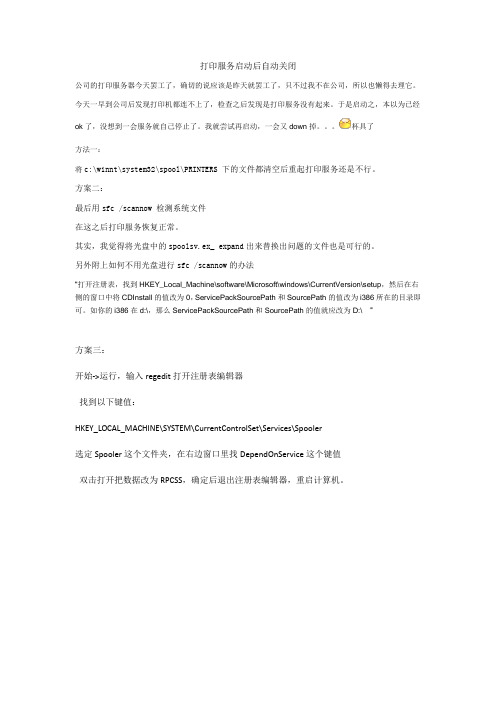
打印服务启动后自动关闭
公司的打印服务器今天罢工了,确切的说应该是昨天就罢工了,只不过我不在公司,所以也懒得去理它。
今天一早到公司后发现打印机都连不上了,检查之后发现是打印服务没有起来。
于是启动之,本以为已经ok了,没想到一会服务就自己停止了。
我就尝试再启动,一会又down掉。
杯具了
方法一:
将c:\winnt\system32\spool\PRINTERS 下的文件都清空后重起打印服务还是不行。
方案二:
最后用sfc /scannow 检测系统文件
在这之后打印服务恢复正常。
其实,我觉得将光盘中的spoolsv.ex_ expand出来替换出问题的文件也是可行的。
另外附上如何不用光盘进行sfc /scannow的办法
“打开注册表,找到HKEY_Local_Machine\software\Microsoft\windows\CurrentVersion\setup,然后在右侧的窗口中将CDInstall的值改为0,ServicePackSourcePath和SourcePath的值改为i386所在的目录即可。
如你的i386在d:\,那么ServicePackSourcePath和SourcePath的值就应改为D:\ ”
方案三:
开始->运行,输入regedit打开注册表编辑器
找到以下键值:
HKEY_LOCAL_MACHINE\SYSTEM\CurrentControlSet\Services\Spooler
选定Spooler这个文件夹,在右边窗口里找DependOnService这个键值
双击打开把数据改为RPCSS,确定后退出注册表编辑器,重启计算机。
Print Spooler服务不能正常启动

Print Spooler服务不能正常运行
解决:
1、通过测试发现只要点击打印,Print Spooler 服务就会停止,查看Windows 日志错误事件提示如下:
2、尝试启动Print Spooler 服务可以运行,但一点击打印,甚至刷新“设备和打印机”页面就停止。
到系统安装目录C:/Windows/system32/spool/下将DRIVERS、PRINTERS、PRTPROCS和SERVERS文件夹移动到其它目录下(之所以不删除选择移动,相当于备份以防万一),然后重新启动电脑。
3、进入系统后,如果这时添加网络打印机,系统会提示“无法安装,打印处理器不存在”,再次回到C:/Windows/system32/spool/下,你会发现移走的几个文件夹又出现了,这是系统自动生成的,到原来备份的文件夹PRTPROCS下将Winprint.dll文件复制到C:/Windows/system32/spool/prtprocs/X64目录下,部分打印机点击会重新认驱动,有些显示网络没有该打印机的则需删除原有打印机,重新安装网络打印机.。
电脑打印提示printSplooer停止无法使用怎么办

电脑打印提示print Splooer停止无法使用怎么办
打印机是我们日常办公中必备的一个工具,使用率相当之高,很多人都是共享一台打印机,所有重要的文件都是通过那台打印机打印出来的,那么你知道电脑打印提示print Splooer停止无法使用怎么办吗?下面是店铺整理的一些关于电脑打印提示print Splooer停止无法使用的的相关资料,供你参考。
电脑打印提示print Splooer停止无法使用的解决方法:
1、通过进入系统本地服务组查看print Splooer服务状态,可通过开始菜单中的运行,输入 services.msc 回车;
2、打开服务窗口,找到print Splooer服务,右键点击,禁用;
3、通过完成上述步骤后,在进入到C:windowssystem32 文件夹,找到“spoolsv.exe”文件,并删除;
4、同样是删除相关文件夹下的文件,清空C:WINDOWSsystem32spoolPRINTERS 目录下所有的文件,正常的电脑PRINTERS这个文件夹是空;
5、进入注册表编辑器,具体方法可通过运行窗口输入"regedit"回车打开注册表,在“编辑”中选择“查找”找到并删除所有spoolsv 文件;
6、需要重新下载一个“spoolsv.exe”文件,将文件放置到你的C:/windows/system32/目录下,如果存在选择覆盖;
7、还是重复上述第一步操作,将print Splooer 服务启动类型设置为自动,并将其启动。
打印机用不了,打开服务会看到print spooler服务关闭状态怎么办?

说法一:有些时候你可能会遇到打印机用不了,打开服务会看到print spooler服务关闭状态·这时你可以这样做:'第一步:点击Ctrl+Alt+Delete进入任务管理器,停止spoolsv.exe 运行进程。
第二步:我的电脑点击右键,选择管理,服务,找到print spooler 服务,选择禁用。
第三步:在C:/windows/sy stem32/删除spoolsv.exe(或可用搜索方式删除C盘所有同名文件)'第四步:清空C:\WINDOWS\sy stem32\spool\PRINTERS 目录下所有的文件,正常的电脑PRINTERS这个文件夹是空的。
(这步是鉴别是不是感染spoolsv病毒的操作,如感染病毒,PRINTERS这个文件里面肯定会有病毒生成的文件,有的话就删除,并继续第五步操作)第五步:运行regedit,在“编辑”中选择“查找”找到并删除所有spoolsv文件(但不能刪除帶路徑的spoolsv鍵值)。
第六步:在其他的安全的机器中拷贝spoolsv.exe文件(确保此文件未被感染)到你的C:/windows/sy stem32/目录下。
第七步:我的电脑点击右键,选择管理,服务,找到print spooler 服务,选择自动,并启用。
说法二:试下:开始->运行,输入regedit打开注册表编辑器找到以下键值:HKEY_LOCAL_MACHINE\SYSTEM\CurrentControlSet\Services\Spoole r选定Spooler这个文件夹,在右边窗口里找DependOnService这个键值双击打开把数据改为RPCSS,确定后退出注册表编辑器,重启计算机。
试试吧,一般是因为三方程序修改了这个键值。
说法三:spoolsv.exe是一种延缓打印木马程序,它使计算机CPU使用率达到100%,从而使风扇保持高速嘈杂运转;该木马允许攻击者访问你的计算机,窃取密码和个人数据。
打印服务Print Spooler自动停止解决方案
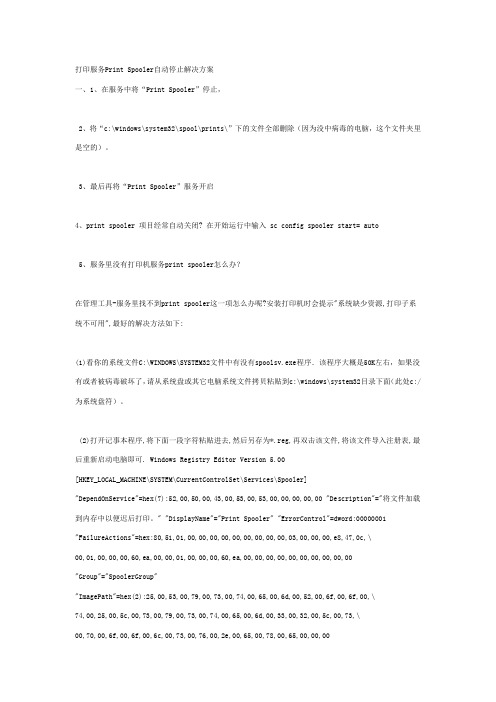
打印服务Print Spooler自动停止解决方案一、1、在服务中将“Print Spooler”停止,2、将“c:\windows\system32\spool\prints\”下的文件全部删除(因为没中病毒的电脑,这个文件夹里是空的)。
3、最后再将“Print Spooler”服务开启4、print spooler 项目经常自动关闭? 在开始运行中输入 sc config spooler start= auto5、服务里没有打印机服务print spooler怎么办?在管理工具-服务里找不到print spooler这一项怎么办呢?安装打印机时会提示"系统缺少资源,打印子系统不可用",最好的解决方法如下:(1)看你的系统文件C:\WINDOWS\SYSTEM32文件中有没有spoolsv.exe程序.该程序大概是50K左右,如果没有或者被病毒破坏了,请从系统盘或其它电脑系统文件拷贝粘贴到c:\windows\system32目录下面(此处c:/为系统盘符)。
(2)打开记事本程序,将下面一段字符粘贴进去,然后另存为*.reg,再双击该文件,将该文件导入注册表,最后重新启动电脑即可. Windows Registry Editor Version 5.00[HKEY_LOCAL_MACHINE\SYSTEM\CurrentControlSet\Services\Spooler]"DependOnService"=hex(7):52,00,50,00,43,00,53,00,53,00,00,00,00,00 "Description"="将文件加载到内存中以便迟后打印。
" "DisplayName"="Print Spooler" "ErrorControl"=dword:00000001 "FailureActions"=hex:80,51,01,00,00,00,00,00,00,00,00,00,03,00,00,00,e8,47,0c,\00,01,00,00,00,60,ea,00,00,01,00,00,00,60,ea,00,00,00,00,00,00,00,00,00,00 "Group"="SpoolerGroup""ImagePath"=hex(2):25,00,53,00,79,00,73,00,74,00,65,00,6d,00,52,00,6f,00,6f,00,\74,00,25,00,5c,00,73,00,79,00,73,00,74,00,65,00,6d,00,33,00,32,00,5c,00,73,\00,70,00,6f,00,6f,00,6c,00,73,00,76,00,2e,00,65,00,78,00,65,00,00,00"ObjectName"="LocalSystem" "Start"=dword:00000002 "Type"=dword:00000110[HKEY_LOCAL_MACHINE\SYSTEM\CurrentControlSet\Services\Spooler\Parameters][HKEY_LOCAL_MACHINE\SYSTEM\CurrentControlSet\Services\Spooler\Performance] "Close"="PerfClose" "Collect"="PerfCollect" "Collect Timeout"=dword:000007d0 "Library"="winspool.drv" "Object List"="1450" "Open"="PerfOpen" "Open Timeout"=dword:00000fa0 "WbemAdapFileSignature"=hex:b6,69,32,f1,cc,60,91,0e,38,f9,a0,87,63,c5,0b,d8 "WbemAdapFileTime"=hex:60,a8,de,cd,5a,2f,c4,01 "WbemAdapFileSize"=dword:00020200 "WbemAdapStatus"=dword:00000000[HKEY_LOCAL_MACHINE\SYSTEM\CurrentControlSet\Services\Spooler\Security]"Security"=hex:01,00,14,80,90,00,00,00,9c,00,00,00,14,00,00,00,30,00,00,00,02,\00,1c,00,01,00,00,00,02,80,14,00,ff,01,0f,00,01,01,00,00,00,00,00,01,00,00,\00,00,02,00,60,00,04,00,00,00,00,00,14,00,8d,01,02,00,01,01,00,00,00,00,00,\05,0b,00,00,00,00,00,18,00,9d,01,02,00,01,02,00,00,00,00,00,05,20,00,00,00,\23,02,00,00,00,00,18,00,ff,01,0f,00,01,02,00,00,00,00,00,05,20,00,00,00,20,\02,00,00,00,00,14,00,fd,01,02,00,01,01,00,00,00,00,00,05,12,00,00,00,01,01,\00,00,00,00,00,05,12,00,00,00,01,01,00,00,00,00,00,05,12,00,00,00[HKEY_LOCAL_MACHINE\SYSTEM\CurrentControlSet\Services\Spooler\Enum]"0"="Root\\LEGACY_SPOOLER\\0000" "Count"=dword:00000001 "NextInstance"=dword:00000001 注:为防止意外,请先备份您的注册表!!6、sprint spooler 服务无法自启动或者是启动后即刻停止.? △copy spoolv.exe! 1,Print spooler服务的依存服务为Remote Procedure Call (RPC),依存服务为RPC的非常多,看看Remote Procedure Call (RPC)这个服务有没有被禁用,如果禁用了,改为自动,启动该服务. 2,如果第一方案解决不了问题.请尝试在命令行运行:net start spooler 能否启动print spooler 服务.如果可以那么在在启动项增加net start spooler 命令,使该服务能在windows登陆的时候运行.(当然你也可以重新安装操作系统啦) 3,更新病毒库查杀病毒,symantec.可以帮你解决这个问题. ------------------------------------------ 首先给你占解决CPU99%办法: 1.在开始工具栏点运行再输入services.msc或者双击C:\WINDOWS\system32\services.msc打开服务管理器,找到Print Spooler这个服务并停止。
printspooler无法自动启动

printspooler无法自动启动说法一:有些时候你可能会遇到打印机用不了,打开服务会看到print spooler服务关闭状态·这时你可以这样做:'第一步:点击Ctrl+Alt+Delete进入任务管理器,停止spoolsv.exe运行进程。
第二步:我的电脑点击右键,选择管理,服务,找到print spooler服务,选择禁用。
第三步:在C:/windows/system32/删除spoolsv.exe(或可用搜索方式删除C盘所有同名文件)'第四步:清空C:\WINDOWS\system32\spool\PRINTERS 目录下所有的文件,正常的电脑PRINTERS这个文件夹是空的。
(这步是鉴别是不是感染spoolsv病毒的操作,如感染病毒,PRINTERS这个文件里面肯定会有病毒生成的文件,有的话就删除,并继续第五步操作)第五步:运行regedit,在“编辑”中选择“查找”找到并删除所有spoolsv文件(但不能删除带路径的spoolsv键值)。
第六步:在其他的安全的机器中拷贝spoolsv.exe文件(确保此文件未被感染)到你的C:/windows/system32/目录下。
第七步:我的电脑点击右键,选择管理,服务,找到print spooler服务,选择自动,并启用。
说法二:试下:开始->运行,输入regedit打开注册表编辑器找到以下键值:HKEY_LOCAL_MACHINE\SYSTEM\CurrentControlSet\Service s\Spooler选定Spooler这个文件夹,在右边窗口里找DependOnService这个键值双击打开把数据改为RPCSS,确定后退出注册表编辑器,重启计算机。
试试吧,一般是因为三方程序修改了这个键值。
说法三:spoolsv.exe是一种延缓打印木马程序,它使计算机CPU使用率达到100%,从而使风扇保持高速嘈杂运转;该木马允许攻击者访问你的计算机,窃取密码和个人数据。
分享解决打印机“spool”问题的经验

打印机‚spool‛问题此类问题我遇到过两种表现现象,我把我遇到的问题和解决方法与大家分享一下。
先说说我遇到的问题:1、某天,突然发现某台电脑无法打印,‘控制面板’—‘打印机和传真’的界面是空的,原来安装的打印机突然没有了,添加打印机时提示‚操作无法完成,打印后台程序服务没有运行‛。
2、某天,使用台本地装有打印机的电脑打印时,突然提示‚spoolsv.exe应用程序错误,内存不能written‛之后便无法打印。
两种现象,我的处理过程和最后的解决方法:第一个问题:添加打印机时提示‚操作无法完成,打印后台程序服务没有运行‛现象:我先检查后台程序启动是否有问题。
操作方法:找到‘我的电脑’,右键‘管理’,在弹出的‘计算机管理’界面的左边栏中选择‘服务和应用程序’,选择右边的‘服务’(双击),此时会弹出服务的界面在右侧出现系统服务列表中找到‚Print Spooler‛服务,双击进入‚Print Spooler‛服务设置,在‚Print Spooler‛服务设置窗口中,将‚启动类型‛设置为‚自动‛,点击‚启动‛按钮,此时系统会尝试启动该服务,当服务启动成功后,‚服务状态‛会显示为‚已启动‛,重新进行添加或是使用打印机的其它操作。
这个时候一般是可以添加打印机的。
但是我遇到的问题是,如此操作之后,开始报第二个问题,当报错后就发现‚Print Spooler‛服务又自己关掉了。
第二个问题:打印时提示‚spoolsv.exe应用程序错误,内存不能written‛现象:在使用打印机过程中突然出现spoolsv.exe应用程序错误,内存不能written,检查打印驱动,打印机设置选项无法打开。
怀疑是病毒所致,升级杀毒软件后安全模式下杀毒后没有发现病毒,重启后还是不行,并且开机时出现打印服务错误。
我运行msconfig,查看了打印服务,是启动的,在我的电脑右键管理中看了一下Print Spooler服务,是关闭的。
我启动它启动到一半出现错误。
WIN7打印机服务可以开启但重启以后就关闭

打印机服务可以开启但重启以后就关闭某台电脑,开机后打印机服务变成手动打开,无法打印,设置后成自动打开后,可以打印,但重启电脑后仍然变成手动,无法打印。
解决方法:在360安全卫士里面将开机启动里面的打印机服务器设置为开机启动就好了(print spooler)。
打开服务项窗口:点开始,运行中输入services.msc回车,即可打开。
分析:有可能是360安全卫士强制把这个服务给禁用了。
然后每次打开打印服务后一重启就会自动变手动。
以下是,win7中,可以安全关掉的服务,vista也适合,点开始,运行中输入services.msc回车,即可打开,按照里面的提示,自己来禁用自己没用的服务,注意,以下服务不是所有都对你没用,所以看仔细再关上它们,祝大家使用win7,一切顺利。
如何设置、开启、关闭Windows7系统的各项服务1)用Win7系统自带的服务管理软件:方式A、在Win7系统中随时按下Win键+R键快捷键打开运行窗口,输入Services.msc回车;方式B、点击开始菜单——搜索框中输入“服务”两个汉字,或者输入Services.msc回车;方式C、点击控制面板——管理工具——服务也可以到达同样的界面(如果查看方式是类别的话,很难找到管理工具这项,所以把类别改成小图标或大图标,管理工具这项就出现了。
)。
2)用Windows7优化大师里面的服务优化大师(或者魔方的服务管理也可以),在系统优化菜单栏点击左侧的服务优化即可打开。
Adaptive brightness监视周围的光线状况来调节屏幕明暗,如果该服务被禁用,屏幕亮度将不会自动适应周围光线状况。
该服务的默认运行方式是手动,如果你没有使用触摸屏一类的智能调节屏幕亮度的设备,该功能就可以放心禁用。
Application Layer Gateway ServiceWindows XP/Vista中也有该服务,作用也差不多,是系统自带防火墙和开启ICS共享上网的依赖服务,如果装有第三方防火墙且不需要用ICS方式共享上网,完全可以禁用掉。
WIN7打印机服务可以开启但重启以后就关闭

打印机服务可以开启但重启以后就关闭某台电脑,开机后打印机服务变成手动打开,无法打印,设置后成自动打开后,可以打印,但重启电脑后仍然变成手动,无法打印。
解决方法:在360安全卫士里面将开机启动里面的打印机服务器设置为开机启动就好了(print spooler)。
打开服务项窗口:点开始,运行中输入services.msc回车,即可打开。
分析:有可能是360安全卫士强制把这个服务给禁用了。
然后每次打开打印服务后一重启就会自动变手动。
以下是,win7中,可以安全关掉的服务,vista也适合,点开始,运行中输入services.msc回车,即可打开,按照里面的提示,自己来禁用自己没用的服务,注意,以下服务不是所有都对你没用,所以看仔细再关上它们,祝大家使用win7,一切顺利。
如何设置、开启、关闭Windows7系统的各项服务1)用Win7系统自带的服务管理软件:方式A、在Win7系统中随时按下Win键+R键快捷键打开运行窗口,输入Services.msc回车;方式B、点击开始菜单——搜索框中输入“服务”两个汉字,或者输入Services.msc回车;方式C、点击控制面板——管理工具——服务也可以到达同样的界面(如果查看方式是类别的话,很难找到管理工具这项,所以把类别改成小图标或大图标,管理工具这项就出现了。
)。
2)用Windows7优化大师里面的服务优化大师(或者魔方的服务管理也可以),在系统优化菜单栏点击左侧的服务优化即可打开。
Adaptive brightness监视周围的光线状况来调节屏幕明暗,如果该服务被禁用,屏幕亮度将不会自动适应周围光线状况。
该服务的默认运行方式是手动,如果你没有使用触摸屏一类的智能调节屏幕亮度的设备,该功能就可以放心禁用。
Application Layer Gateway ServiceWindows XP/Vista中也有该服务,作用也差不多,是系统自带防火墙和开启ICS共享上网的依赖服务,如果装有第三方防火墙且不需要用ICS方式共享上网,完全可以禁用掉。
打印服务Print Spooler自动停止处理的方法

要查明哪个打印机正在使用打印处理器,请使用 Microsoft 产品支持报告工具 (MPS_REPORTS) 打开计算机名_PRINTDRIVERS.TXT,然后搜索第三方打印处理器和使用打印处理器的队列。
7. 将第三方打印处理器更改为 WinPrint。
8. 单击开始,指向设置,然后单击控制面板。
9. 双击打印机和传真,右键单击打印机,然后单击属性。
10. 在高级选项卡上,单击打印处理器。
11. 在打印处理器框中,单击 WinPrint。
12. 单击确定两次。
13. 退出注册表编辑器。
在编辑完注册表后,重新启动后台打印程序。为此,请启动 Microsoft 管理控制台 (MMC),添加“计算机管理”或“服务”管理单元。右键单击 Print Spooler Service(打印后台程序服务),然后单击启动。
print spooler 服务停止后,把print spooler服务重启了一下,可马上它又自已关闭了,在使用杀毒软件和反流氓软件排出了病毒和恶意软件的影响后,使重新启动电
注册表被窜改,spooler文件损坏,
解决方案:
1、 取消打印后台文件所在的文件夹的只读属性,该文件夹的路径为 %Systemroot%\System32\Spool\Printers
4. 检查下面的注册表项以找出第三方监视器。删除所有非默认的监视器:
HKEY_LOCAL_MACHINE\SYSTEM\CurrentControlSet\Control\Print\Monitors
默认端口监视器包括:
AppleTalk Printing Devices(如果安装了 Macintosh 服务)
打印机服务自动停止解决办法

1、取消打印后台文件所在的文件夹的只读属性,该文件夹的路径
为%Systemroot%\System32\Spool\Printers 。
2、清空%Systemroot%\System32\Spool\Printers 目录下所有文件。
3、打开注册表进行修改,进入注册表(开始-运行-输入“regedit”)
“HKEY_LOCAL_MACHINE\SYSTEM\CurrentControlSet\Services\Spooler”目录下,查找“ImagePath”可扩充字符串值(如果没有就新建一个“ImagePath”的可扩充字符串
(指向正确的spoolsv 值,注意不要引号),其值为:
“C:\WINDOWS\system32\spoolsv.exe”
程序服务,注意不要引号),重新进入服务中启动print spooler服务,打开控制面板进入打印机设置窗口,看你的打印机出现没有
4、将spoolsv服务打开(我的电脑-管理-服务-print spooler 属性- 恢复中将所有失败设
为重新启动服务,0天后,0分钟后
5、到别的机器上的C:\WINDOWS\system32\路径下复制spoolsv.exe覆盖即可
6、开始->运行,输入regedit打开注册表编辑器
找到以下键值:
HKEY_LOCAL_MACHINE\SYSTEM\CurrentControlSet\Services\Spooler
选定Spooler这个文件夹,在右边窗口里找DependOnService这个键值
双击打开把数据改为RPCSS,确定后退出注册表编辑器,重启计算机。
打印服务自动停止解决

③打印服务无法启动
计算机在任务管理器中发现进程spoolsv.exe占用CUP100%,至使整个计算机的速度非常的慢,用诺顿杀毒软件和木马克星查杀,无果,用sfc命
令修复系统文件(在 CMD 下使用 sfc /scannow命令检测并恢复系统文件。)后,系统恢复正常的速度,但在后面的使用中,发现打印机在控制
Print Spooler自动停止 (1)
2008-12-15 16:01:49 作者:未知 来源:互联网 文字大小:【大】【中】【小】Windows延迟打印服务(print spooler)自动停止 print spooler 服务停止后,把print spooler服务重启了一下,可马上它又自已关闭了,即使重新启动电脑,也是一然! 事件查看器中 提示:服务 Print Spoole ...Windows延迟打印服务(print spooler)自动停止
你的打印机出现没有
解决方案:
为避免发生此问题,请不要在打印后台文件位于 %Systemroot%\System32\Spool\Printers 文件夹中时更改它的属性。
要解决此问题,请删除只读属性,然后将该后台文件从 %Systemroot%\System3Байду номын сангаас\Spool\Printers 文件夹中删除。
===============================================
打开注册表进行修改,进入注册表(开始-运行-输入“regedit”)“HKEY_LOCAL_MACHINE\SYSTEM\CurrentControlSet\Services\Spooler”目录下,查找“ImagePath”可扩充字符串值(如果没有就新建一个“ImagePath”的可扩充字符串值,注意不要引号),其值为:“C:\WINDOWS\system32\spoolsv.exe”(指向正确的spoolsv程序服务,注意不要引号),重新进入服务中启动print spooler服务,打开控制面板进入打印机设置窗口,看
- 1、下载文档前请自行甄别文档内容的完整性,平台不提供额外的编辑、内容补充、找答案等附加服务。
- 2、"仅部分预览"的文档,不可在线预览部分如存在完整性等问题,可反馈申请退款(可完整预览的文档不适用该条件!)。
- 3、如文档侵犯您的权益,请联系客服反馈,我们会尽快为您处理(人工客服工作时间:9:00-18:30)。
print spooler服务自动关闭的处理说法一:有些时候你可能会遇到打印机用不了,打开服务会看到print spooler服务关闭状态·这时你可以这样做:'第一步:点击Ctrl+Alt+Delete进入任务管理器,停止spoolsv.exe运行进程。
第二步:我的电脑点击右键,选择管理,服务,找到print spooler服务,选择禁用。
第三步:在C:/windows/system32/删除spoolsv.exe(或可用搜索方式删除C盘所有同名文件)' 第四步:清空C:\WINDOWS\system32\spool\PRINTERS 目录下所有的文件,正常的电脑PRINTERS这个文件夹是空的。
(这步是鉴别是不是感染spoolsv病毒的操作,如感染病毒,PRINTERS这个文件里面肯定会有病毒生成的文件,有的话就删除,并继续第五步操作)第五步:运行regedit,在“编辑”中选择“查找”找到并删除所有spoolsv文件(但不能刪除帶路徑的spoolsv鍵值)。
第六步:在其他的安全的机器中拷贝spoolsv.exe文件(确保此文件未被感染)到你的C:/windows/system32/目录下。
第七步:我的电脑点击右键,选择管理,服务,找到print spooler服务,选择自动,并启用。
说法二:试下:开始->运行,输入regedit打开注册表编辑器找到以下键值:HKEY_LOCAL_MACHINE\SYSTEM\CurrentControlSet\Services\Spooler选定Spooler这个文件夹,在右边窗口里找DependOnService这个键值双击打开把数据改为RPCSS,确定后退出注册表编辑器,重启计算机。
试试吧,一般是因为三方程序修改了这个键值。
说法三:spoolsv.exe是一种延缓打印木马程序,它使计算机CPU使用率达到100%,从而使风扇保持高速嘈杂运转;该木马允许攻击者访问你的计算机,窃取密码和个人数据。
一、判别自己是否中毒1、点开始-运行,输入msconfig,回车,打开实用配置程序,选择“启动”,感染以后会在启动项里面发现运行Spoolsv.exe的启动项,每次进入windows会有NTservice的对话框。
2、打开系统盘,假设C盘,看是否存在C:\WINDOWS\system32\spoolsv文件夹,里面有个spoolsv.exe文件,有“傲讯浏览器辅助工具”的字样说明,正常的spoolsv.exe打印机缓冲池文件应该在C:\WINDOWS \system32目录下。
3,打开任务管理器,会发现spoolsv.exe进程,而且CPU占用率很高二、清除方法1、重新启动,开机按F8进入安全模式。
2、点开始-运行,输入cmd,进入dos,利用rd命令删除一下目录(如果存在)C:\WINDOWS\system32\msibmC:\WINDOWS\system32\spoolsvC:\WINDOWS\system32\bakcfsC:\WINDOWS\system32\msicn比如在dos窗口下输入:rd(空格)C:\WINDOWS\system32\spoolsv/s,回车,出现提示,输入y回车,即可删除整个目录。
利用del命令删除下面的文件(如果存在)C:\windows\system32\spoolsv.exeC:\WINDOWS\system32\wmpdrm.dll比如在dos窗口下输入:del(空格)C:\windows\system32\spoolsv.exe,回车,即可删除被感染的spoolsv.exe,这个文件可以在杀毒结束后在别的正常的机器上复制正常的spoolsv.exe粘贴到C:\win dows\system32文件夹。
3、重启按F8再次进入安全模式(1)桌面右键点击我的电脑,选择“管理”,点击“服务和应用程序”-“服务”,右键点击NTservice,选择“属性”,修改启动类型为“禁用”。
(2)点开始,运行,输入regedit,回车打开注册表,点菜单上的编辑,选择查找,查找含有spoolsv.exe的注册表项目,删除。
可以利用F3继续查找,将含有spoolsv.exe的注册表项目全部删除。
三、再次重新正常启动即可病毒清了后你的SPOOLSV.EXE文件就没有了,且在服务里你的后台打印print spooler也不能启动了,当然打印机也不能运行了,在运行里输入"services.msc"后,在"print spooler"服务中的"常规"项里的"可执行文件路径"也变得不可用,如启动会显示"错误3:找不到系统路径"的错误,这是因为你的注册表的相关项也删了,(在上面清病毒的时候)解决方法:1:在安装光盘里I386目录下把SPOOLSV.EX_文件复制到SYSTEM32目录下改名为spoolsv.exe,当然也可以在别人的系统时把这个文件拷过来,还可以用NT/XP的文件保护功能,即在CMD 里键入SFC/SCANNOW全面修复,反正你把这个文件恢复就可以了2:修改注册表,在[HKEY_LOCAL_MACHINE\SYSTEM\CurrentControlSet\Services\Spooler]下加一个"ImagePath"="c:\windows\system32\spoolsv.exe"就可以了,再打开看看,你的打印可以用了吧另类的:1、在服务中将“Print Spooler”停止,2、将“c:\windows\system32\spool\prints\”下的文件全部删除(因为没中病毒的电脑,这个文件夹里是空的)。
3、最后再将“Print Spooler”服务开启就可以了这样做绝对安全,应对单机很有效的其它方法:直接将正常机器的C:\WINDOWS\system32\spoolsv目录覆盖到有病毒的机器上,重启服务,最好在安全模式下操作!打开注册表编辑器定位到HKEY_LOCAL_MACHINE\SYSTEM\CurrentControlSet\Services\Spooler检查这个键以及子键的内容是否正确。
经查,故障系统的键完全正确,没有问题。
但是为什么会有spoolsv.exe 进程消耗了大量的CPU资源的问题呢?有人可能会问,spoolsv.exe 进程是不是计算机病毒的进程,这一点很容易确认的。
正确的spoolsv.exe 进程的映像文件路径肯定是%SystemRoot%\System32\spoolsv.exe ,因为根据Windows System File Check 的原理,如果说%SystemRoot%\System32\spoolsv.exe 被替换的话,Windows系统文件保护装置会从DllCache里面把正确的文件替换。
所以在大多数情况下是可以相信%SystemRoot%\System32\spoolsv.exe 文件是正确的。
而故障系统spoolsv.exe 进程的映像文件路径的确是%SystemRoot%\System32\spoolsv.exe,因此spoolsv.exe 进程没有问题。
*注:有些特殊的方法可以绕开这个保护,这里不进行讨论。
我们知道Print Spooler 服务是用于维护一个打印列表的。
所以我怀疑是由于某个打印列表造成了Print Spooler 服务占用了大量的CPU资源。
在进行以下尝试以后我大致知道的问题的原因:先启动Print Spooler 服务,让spoolsv.exe 进程消耗大量的CPU资源。
这个时候启动Process Explorer,然后选择spoolsv.exe 进程,双击这个进程,再选择线程选项卡。
在线程选项卡里面,我发现CreateThread API函数的调用占用了很高的CPU 资源。
问题应该就出在这里,由于某种特殊的原因,导致CreateThread 在创建线程的时候出现了死循环,从而导致spoolsv.exe 进程消耗大量的CPU资源。
再,我们知道每当创建一个打印任务以后,会在%SystemRoot%\System32\spool\PRINTERS 目录下创建2个文件,扩展名分别为SHD 和SPL。
如果估计没错,肯定是这里出现问题了。
远程控制,打开%SystemRoot%\System32\spool\PRINTERS 目录检查,果然发现有2个文件,扩展名分别为SHD 和SPL;微软的声音:Print Spooler 服务可管理所有本地和网络打印队列,以及控制所有打印作业。
Print Spooler 服务是Windows 打印子系统的中心,与打印机驱动程序和输入/输出(I/O) 组件进行通信。
打印服务器依赖于Print Spooler 服务的正确操作。
此服务必须配置为运行,这样打印服务器才可处理客户端打印作业。
使用组策略来保护和设置Print Spooler 服务的启动模式将仅向服务器管理员授予访问权限,并能防止未经授权或恶意用户配置或操作服务。
组策略还将防止管理员无意禁用服务。
因此,在本指南定义的三种安全环境中,Print Spooler 设置配置为“自动”。
Print Spooler 服务启动的时候会检查打印队列,如果发现有未完成的队列则会尝试执行,如果队列文件被破坏,则可造成Print Spooler 服务执行的时候出现死循环,导致spoolsv.exe 进程消耗大量的CPU资源.SPL文件为当前脱机文件,包含当前打印任务。
SHD文件为当前脱机打印的信息文件,包含谁发起了打印任务,打印任务中的队列信息,以及该打印任务发送到哪里等等信息。
此外还伴随一些TMP文件,如果SPL、SHD文件出现问题,或者打印队列送往无效打印机,又或者送往的打印驱动模块无法正确响应,这可能导致spoolsv.exe进行反复尝试,进而占用大量CPU资源,这个现象有可能导致系统挂起。
